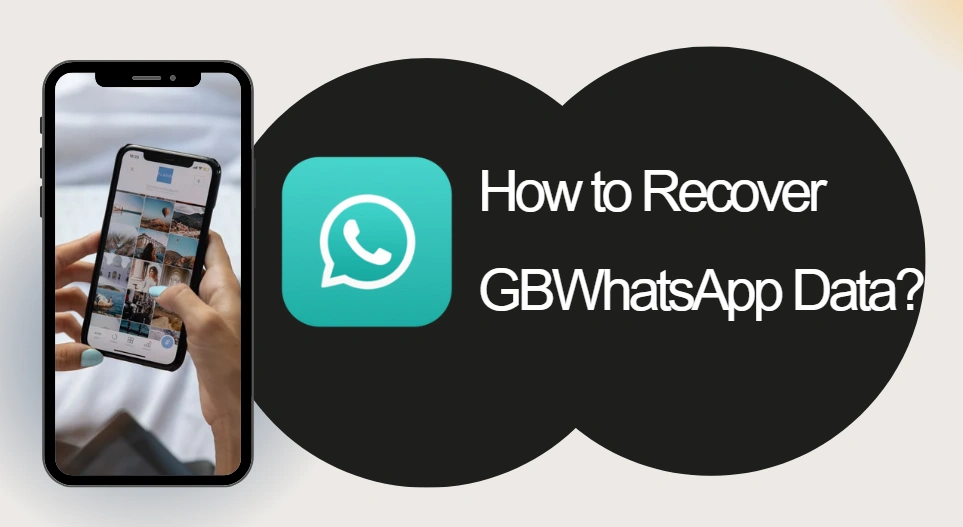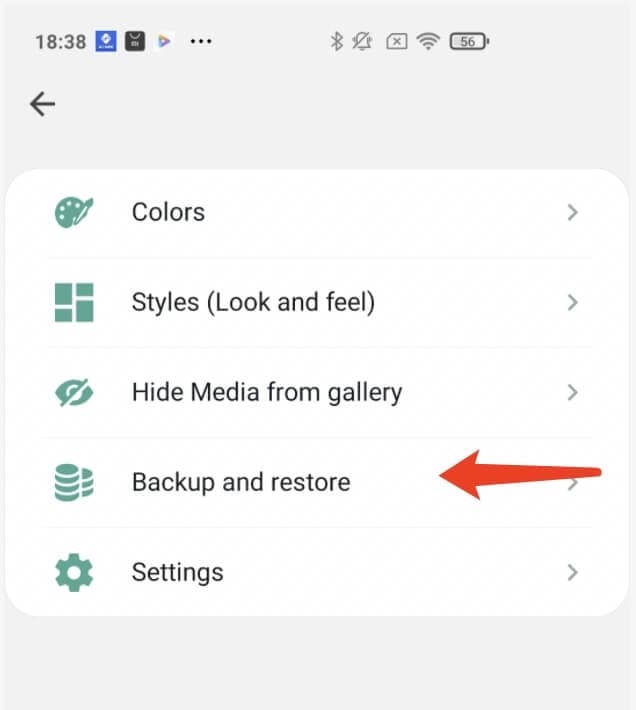Como recuperar dados do GB WhatsApp?
Muitos usuários preferem o GB WhatsApp ao aplicativo oficial por causa de seus recursos avançados, especialmente para conversas relacionadas ao trabalho ou negócios. Isso significa que os dados armazenados no GB WhatsApp são mais valiosos e insubstituíveis.
Se você acidentalmente excluiu ou perdeu algum dado, não entre em pânico. Existem várias maneiras de recuperar os dados perdidos do GB WhatsApp, e este guia apresentará os métodos de recuperação mais eficazes.
Recuperando mensagens excluídas no GB WhatsApp
Se você excluiu mensagens acidentalmente ou as perdeu devido a um problema técnico, há passos que você pode seguir para recuperá-las. O processo depende de ter ou não um backup dos dados.
Método 1: Para usuários com backup
Se você já fez backup das suas conversas no GB WhatsApp, recuperá-las é bem fácil. Veja como:
1. Certifique-se de que você tem um backup das suas conversas (de preferência armazenado no Google Drive).
2. Baixe a pasta de backup do Google Drive para o seu celular Android.
3. Pressione longamente a pasta baixada e selecione a opção Copiar.
4. Cole a pasta copiada no diretório raiz ou em uma pasta local do seu celular.
5. Abra o aplicativo GB WhatsApp e verifique seu número de telefone.
6. Após a verificação, você verá uma mensagem informando que há um backup disponível. Selecione Restaurar.
Suas conversas devem ser recuperadas, permitindo que você continue suas interações sem interrupções.
Método 2: Para usuários sem backup
Se você não fez backup dos dados, a recuperação pode ser um pouco mais desafiadora. Nesse caso, será necessário recorrer a ferramentas de recuperação de dados de terceiros para tentar recuperar as mensagens perdidas. Uma rápida pesquisa no Google fornecerá várias opções de ferramentas projetadas especificamente para recuperar dados do WhatsApp.
Localizando arquivos de backup do GB WhatsApp
Se você não tem certeza de onde seus backups do GB WhatsApp estão armazenados, pode encontrá-los seguindo estas etapas:
1. Acesse o Armazenamento do seu dispositivo.
2. Encontre e toque na pasta chamada GB WhatsApp.
3. Dentro do GB WhatsApp, abra a pasta Database.
4. Aqui, você verá uma lista de arquivos de backup. Selecione o arquivo mais recente.
5. Renomeie o arquivo de backup e copie-o.
6. Cole o arquivo de backup na pasta Database padrão do WhatsApp.
Fazendo backup do GB WhatsApp no Google Drive
Para evitar a perda de dados no futuro, é importante fazer backup das suas conversas no GB WhatsApp regularmente. Siga estas etapas para fazer backup dos seus dados no Google Drive:
1. Abra o GB WhatsApp no seu telefone.
2. Toque no Menu (três pontos) e vá para Configurações.
3. Acesse Conversas > Backup de Conversas.
4. Selecione a opção Fazer backup no Google Drive e escolha a conta do Google que deseja usar para o backup.
Isso garantirá que suas conversas sejam armazenadas com segurança na nuvem e possam ser facilmente recuperadas em caso de perda de dados.
Recuperando conversas ocultas no GB WhatsApp
O GB WhatsApp permite ocultar conversas por questões de privacidade, mas se você deseja recuperar ou desocultar essas conversas ocultas, o processo é simples:
1. Abra o GB WhatsApp.
2. Pressione longamente o contato cuja conversa oculta você deseja recuperar.
3. Toque nos três pontos no canto superior direito.
4. No menu suspenso, selecione Desocultar Conversa.
Seguindo estas etapas, a conversa oculta será revelada novamente, permitindo que você acesse quando quiser.
Download do GB WhatsApp e Atualização do GB WhatsApp
Para baixar o GB WhatsApp, clique no botão abaixo: